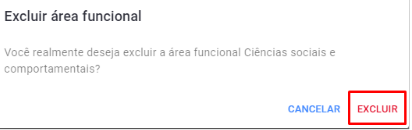Objetivo
Este tutorial apresenta o passo a passo para a criação e gerenciamento de áreas funcionais na plataforma Blox.
Essa funcionalidade está disponível apenas no Perfil Administrador.
O primeiro passo tanto para criar quanto para gerenciar áreas de funcionais é fazer o login na plataforma.
Login na Plataforma Blox
Acesse a Plataforma Blox, escolha instituição e insira o seu login e senha
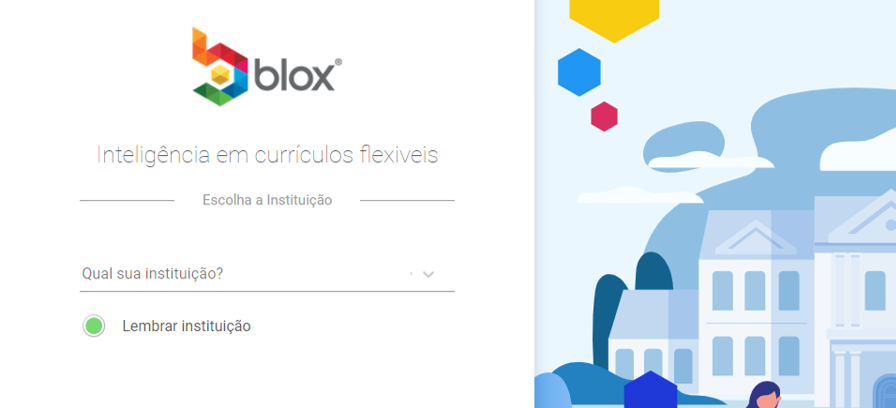
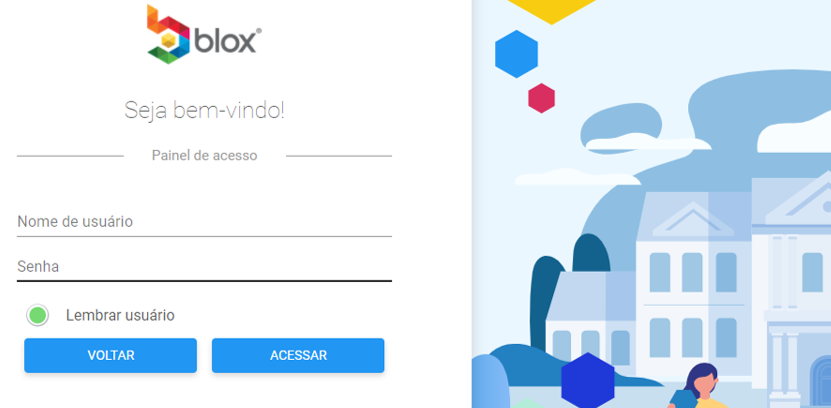
Você será redirecionado para a tela inicial do perfil correspondente.
Criar Áreas Funcionais
No menu superior, clique em “Parâmetros Pedagógicos”:

Em seguida clique em “Áreas Funcionais”:
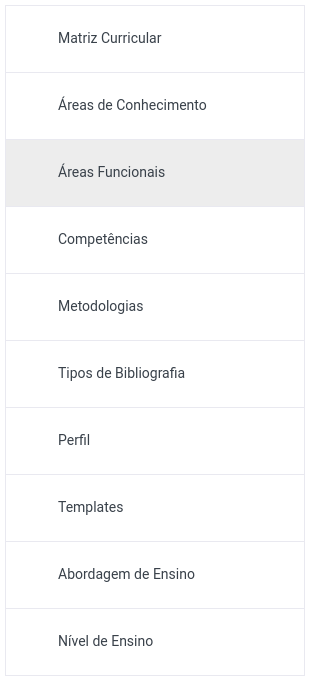
Clique em “CRIAR ÁREA FUNCIONAL”:
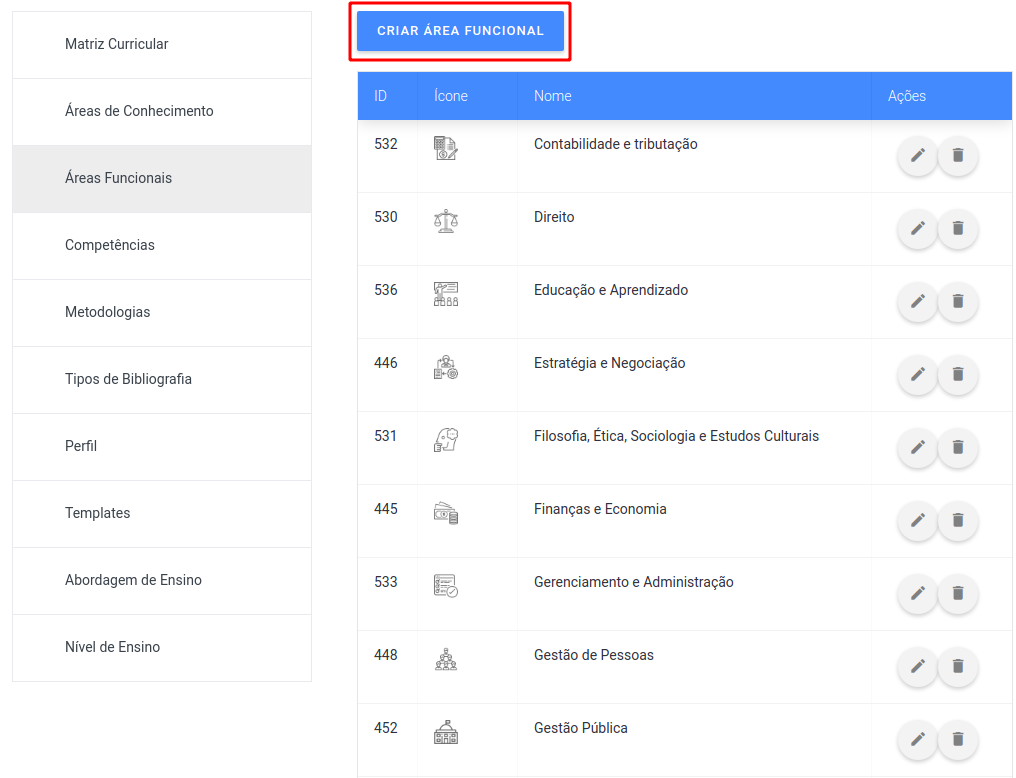
Digite um Nome (ex: História) e uma Descrição (ex: Contempla estudos relativos à problematização de recortes espaço-temporais, incluindo suas fontes, por meio de diferentes teorias e metodologias.)
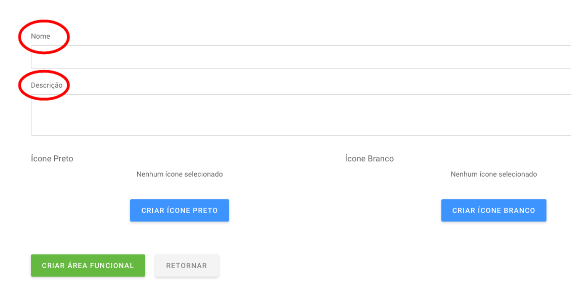
Antes de prosseguir à área de seleção de ícones, você deverá escolher as imagens que deseja utilizar. Para isso, criamos um repositório onde você poderá escolher os que mais te agradam. Basta clicar aqui para ser direcionado à pasta do Google Drive com os ícones.
OBS: o ícone escolhido deverá ser salvo em sua versão preta e também em sua versão branca (como indicado a seguir)
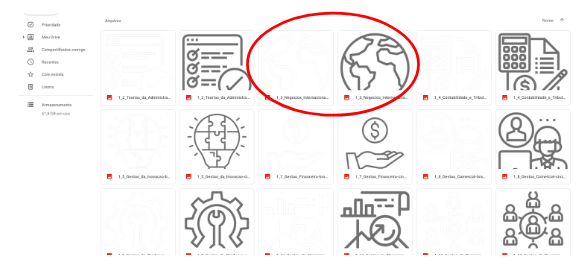
Com os ícones escolhidos salvos em seu computador, clique em “Criar ícone preto” e selecione o arquivo correspondente.
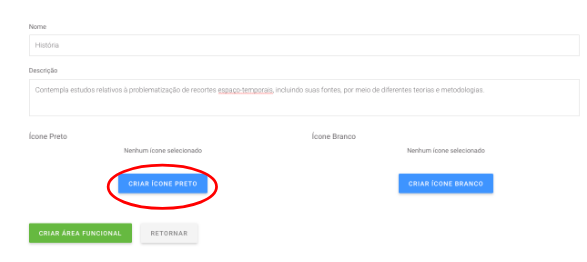
Agora, clique em “Criar ícone branco” e selecione o arquivo correspondente salvo em seu computador
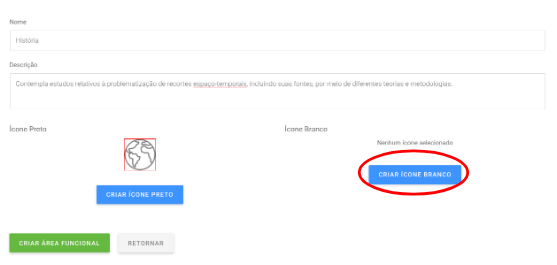
Pronto! A área funcional já foi criada.
Gerenciar Áreas Funcionais
No menu superior, clique em “Parâmetros Pedagógicos”:

Em seguida clique em “Áreas Funcionais”:
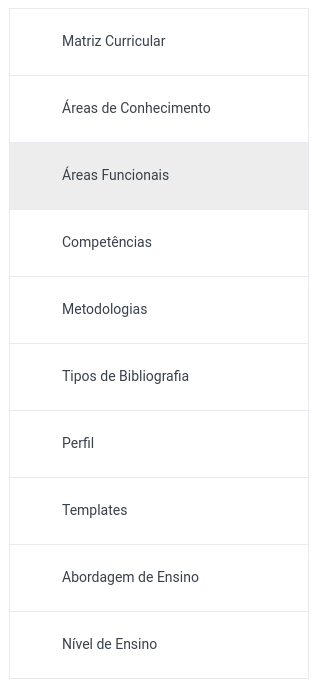
Visualizando Áreas Funcionais
Você será redirecionado à página com todas as Áreas funcionais criadas. Caso queira editar alguma delas, basta clicar no ícone do lápis, ou na lixeira, caso queira excluir. Você também poderá continuar criando novas áreas clicando em “Criar Área Funcional”
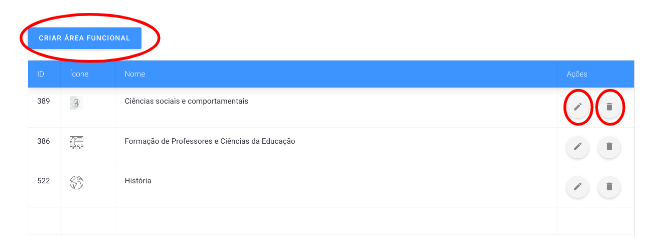
Editando Áreas Funcionais
Ao clicar no ícone de edição, você poderá visualizar as informações sobre a área funcional selecionada. Faça as alterações necessárias e clique no botão “Salvar alterações”. Caso não precise fazer nenhuma edição, clique no botão “Retornar”.
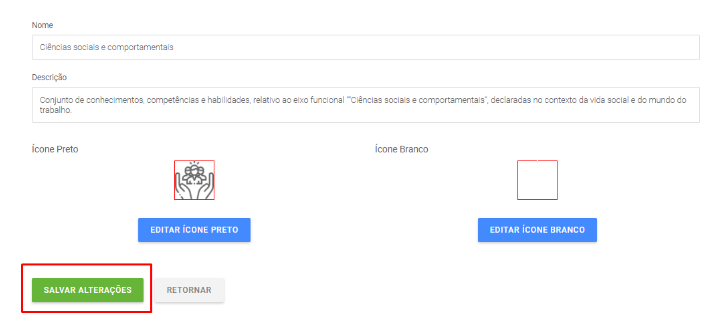
Excluindo Áreas Funcionais
Caso queira excluir uma área de conhecimento, clique no ícone de lixeira correspondente.
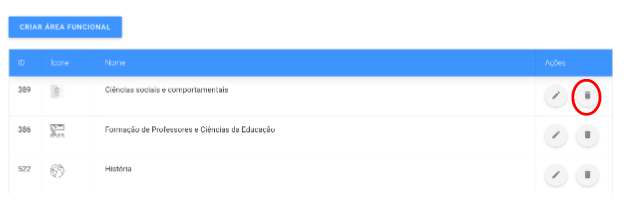
E em seguida, em “Excluir”.